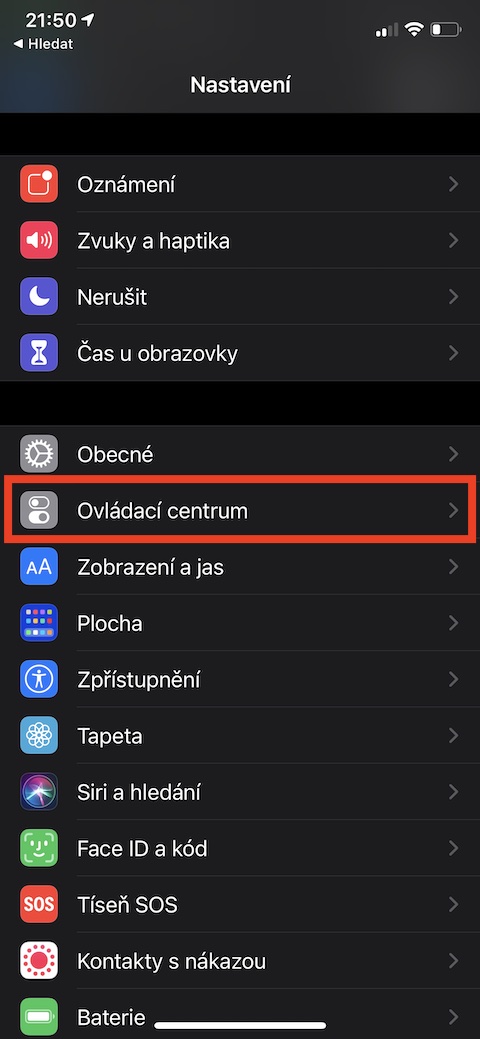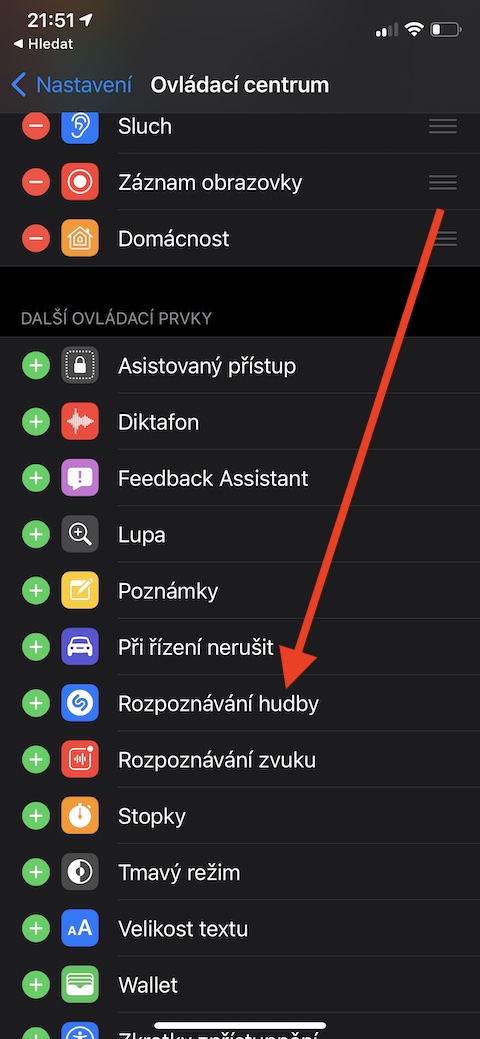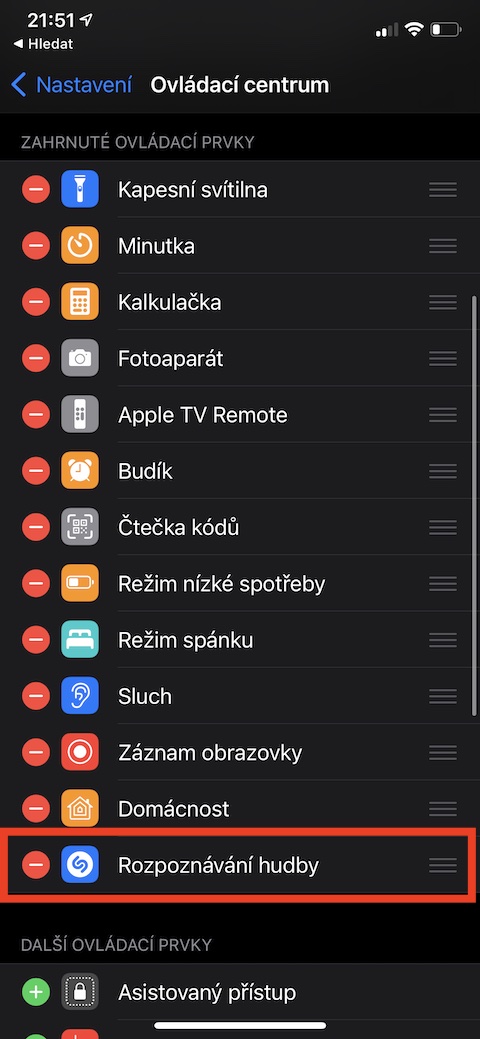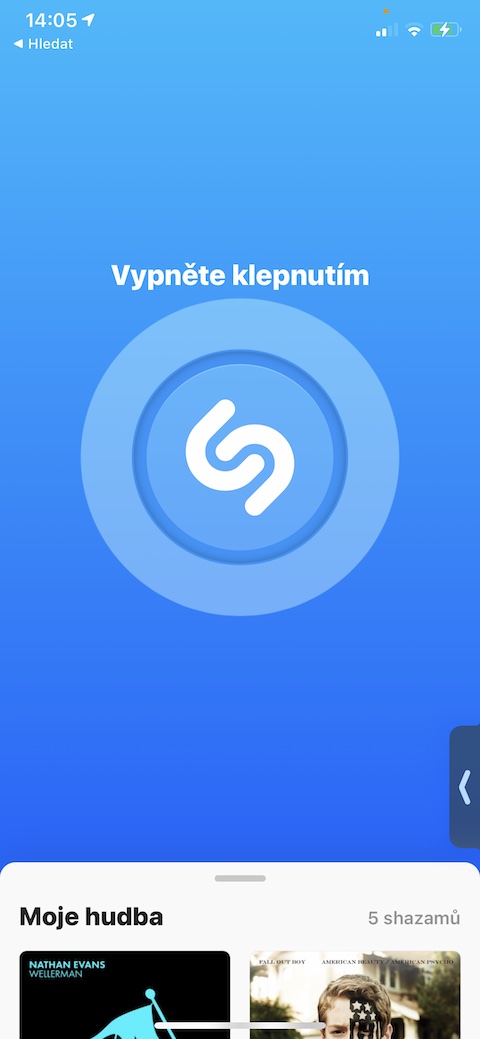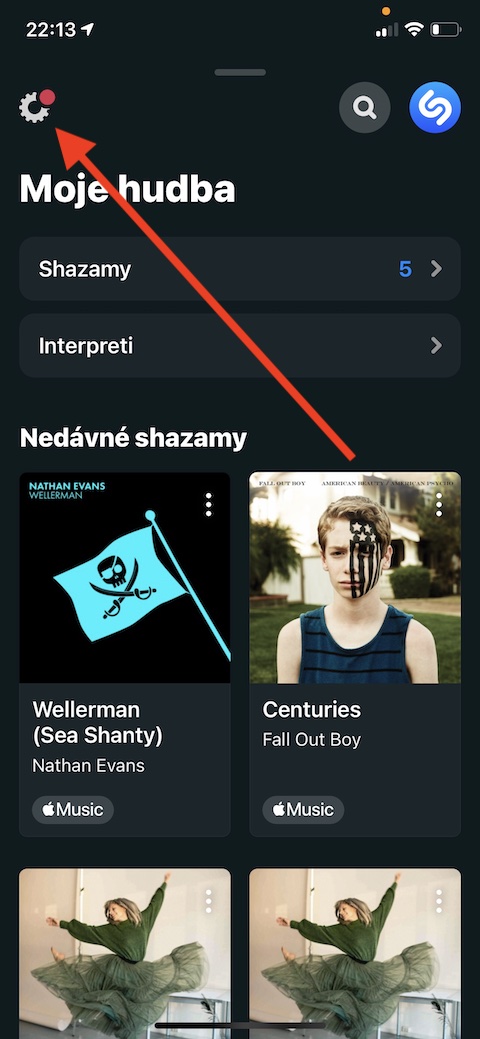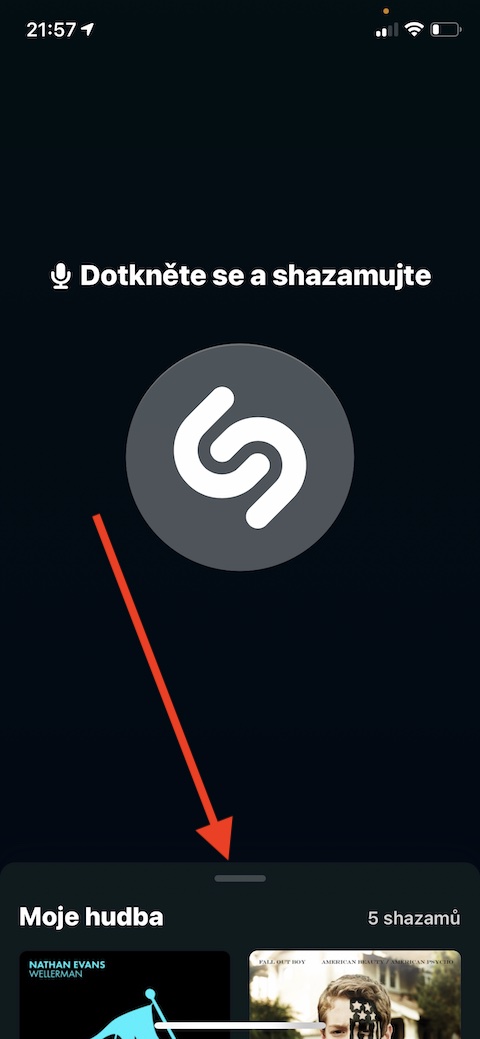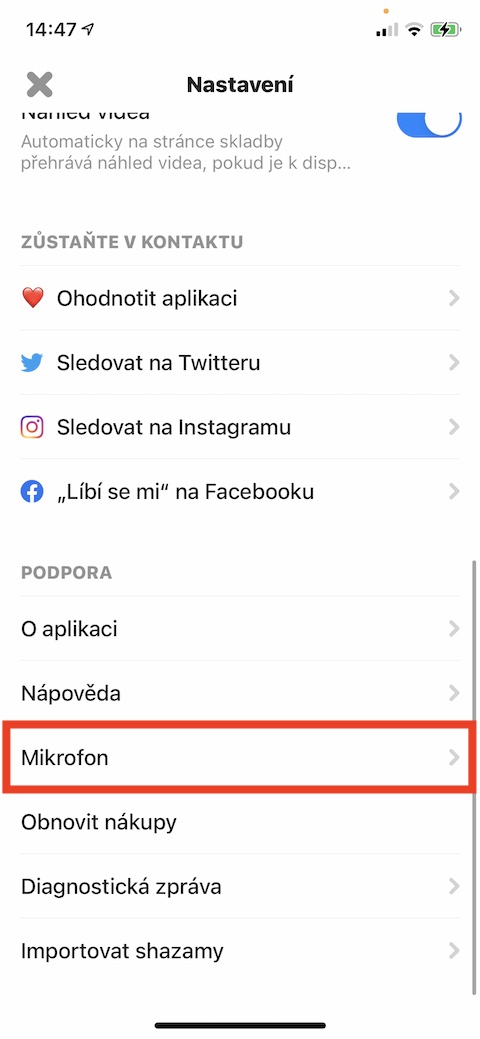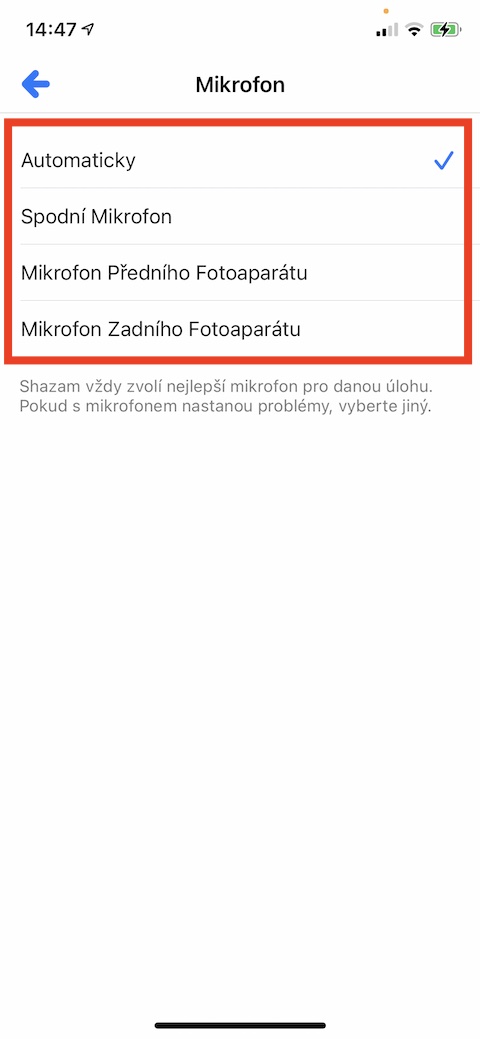Wielu właścicieli iPhone'a używa aplikacji Shazam do rozpoznawania muzyki. Shazam od jakiegoś czasu jest własnością Apple i jest całkowicie bezpłatną i bardzo przydatną usługą, która płynnie integruje się z wieloma innymi aplikacjami muzycznymi na Twoim iPhonie. W dzisiejszym artykule przedstawimy Ci pięć porad i trików pozwalających jeszcze lepiej wykorzystać Shazam.
Mogłoby być interesują Cię

Rozpoznawaj muzykę poprzez Shazam bezpośrednio z Centrum sterowania
Shazam jest bardzo dobrze zintegrowany z systemem operacyjnym iOS, możesz nawet dodać jego przycisk do Centrum sterowania na swoim iPhonie. Jeśli więc usłyszysz gdzieś utwór, który Cię interesuje, po jego dodaniu nie musisz uruchamiać samej aplikacji, aby go rozpoznać - wystarczy aktywować Centrum Kontroli i dotknij odpowiedni przycisk. Aby dodać Shazam do Control Center, uruchom go na swoim iPhonie Ustawienia i dotknij Centrum Kontroli. Przejdź do sekcji Dodatkowe elementy sterujące i kliknij zieloną ikonę "+" obok przedmiotu Rozpoznawanie muzyki.
Shazama i Siri
Shazam dogaduje się także z wirtualnym asystentem głosowym Siri. W praktyce oznacza to, że jeśli chcesz dowiedzieć się, jaki utwór aktualnie gra w Twojej okolicy, wystarczy, że znajdziesz się na którymkolwiek ze swoich urządzeń Apple aktywuj Siri i zadaj jej pytanie:„Hej Siri, co to za piosenka?”. Wyświetli się uproszczony interfejs Shazam, a wszystko, co musisz zrobić, to kliknąć Ikona zacząć słuchać.
Mogłoby być interesują Cię

Słuchaj w tle
Czy jesteś w miejscu, gdzie odtwarzanych jest wiele utworów z rzędu i chcesz poznać je wszystkie? Możesz aktywować Shazam w tle. Uruchom Shazam i wtedy naciśnij i przytrzymaj logo na głównym ekranie aplikacji. Uruchomi się tryb Auto Shazam, podczas którego nie trzeba za każdym razem ręcznie aktywować rozpoznawania utworu. Aby wyjść z trybu Auto Shazam, po prostu dotknij ponownie logo.
Wybierz mikrofon
Czy wiesz, że w aplikacji Shazam możesz określić, który z mikrofonów w Twoim iPhonie będzie rozpoznawał odtwarzany utwór? Uruchom aplikację na swoim iPhonie Shazam, wyciągać w górę, w dół wyświetlacza, a następnie dotknij w lewym górnym rogu ikona ustawień. Przejść całą drogę w dół, dotknij elementu Mikrofony i wtedy jest wybierać którego z mikrofonów powinien używać Shazam.
Spotify czy Apple Music?
Chociaż Shazam jest de facto aplikacją Apple już od jakiegoś czasu, nie oznacza to, że musisz koniecznie łączyć go tylko z Apple Music. Jeśli wolisz Spotify, uruchom aplikację Shazam na swoim iPhonie i ekranie głównym pociągnij dolną część wyświetlacza do góry. W lewym górnym rogu dotknij ikona ustawień oraz na zakładce u góry wyświetlacza obok elementu Spotify po prostu dotknij Dołączyć.